
Hướng dẫn 3 cách khôi phục tin nhắn iMessage đã xóa trên iPhone
Vô tình làm mất tin nhắn là một sự cố đáng tiếc ai cũng có thể gặp phải. Tin nhắn bị mất có thể chứa ảnh, video, tài liệu hoặc đoạn văn quan trọng của bạn. Việc đánh mất tin nhắn có thể ảnh hưởng tiêu cực đến cuộc sống thường ngày, công việc và học tập của bạn.
Bạn chỉ có thể khôi phục tin nhắn iMessage đã xóa bằng cách lấy lại từ bản sao lưu cuối cùng. Còn trong trường hợp bạn chưa sao lưu dữ liệu, mọi phương pháp khôi phục thông thường đều không có hiệu quả. Lúc này bạn hãy gọi cho Bách Khoa Data Recovery.
Cứu dữ liệu Bách Khoa KHUYẾN CÁO: Bạn chỉ nên áp dụng phương pháp khôi phục dữ liệu này cho các dữ liệu không quan trọng. Với dữ liệu quan trọng như thông tin cá nhân, dữ liệu công việc, hình ảnh, video, tài liệu,… hãy gọi cho chuyên gia của chúng tôi qua số điện thoại 1900636196 - 02437852555 để nhận hỗ trợ chuyên sâu. Cứu dữ liệu Bách Khoa KHÔNG chịu trách nhiệm về sự cố dữ liệu khi bạn thực hiện theo các hướng dẫn của chúng tôi.
Khi phát hiện tin nhắn iMessage bị mất thì cần làm gì?
Chắc hẳn khi phát hiện sự cố mất tin nhắn iMessage, bạn sẽ rất bối rối và không ngừng tìm kiếm các phương pháp khôi phục trên internet. Nếu bạn đọc được những dòng này, hãy yên tâm rằng ngay sau đây chúng tôi sẽ hướng dẫn bạn những cách để khôi phục tin nhắn iMessage đã xóa hiệu quả nhất.
Lưu ý: Bạn nên thử các bước khôi phục trên một thiết bị khác với thiết bị chứa tin nhắn iMessage đã xóa để đảm bảo an toàn dữ liệu. Sau khi hoàn tất quá trình khôi phục, hãy kiểm tra lại iMessage để đảm bảo tin nhắn đã quay trở lại. Nếu không, hãy gọi cho Bách Khoa Data Recovery.
Tìm hiểu nhanh về iMessage
iMessage là ứng dụng nhắn tin nội bộ trong hệ sinh thái của Apple - tập đoàn công nghệ hàng đầu thế giới với iPhone, MacBook hay iPod được săn đón mỗi năm. iMessage không giống bất kỳ ứng dụng nhắn tin nào khác khi cho phép bạn gửi và nhận tin nhắn, dữ liệu tới người thân và bạn bè có dùng iPhone.
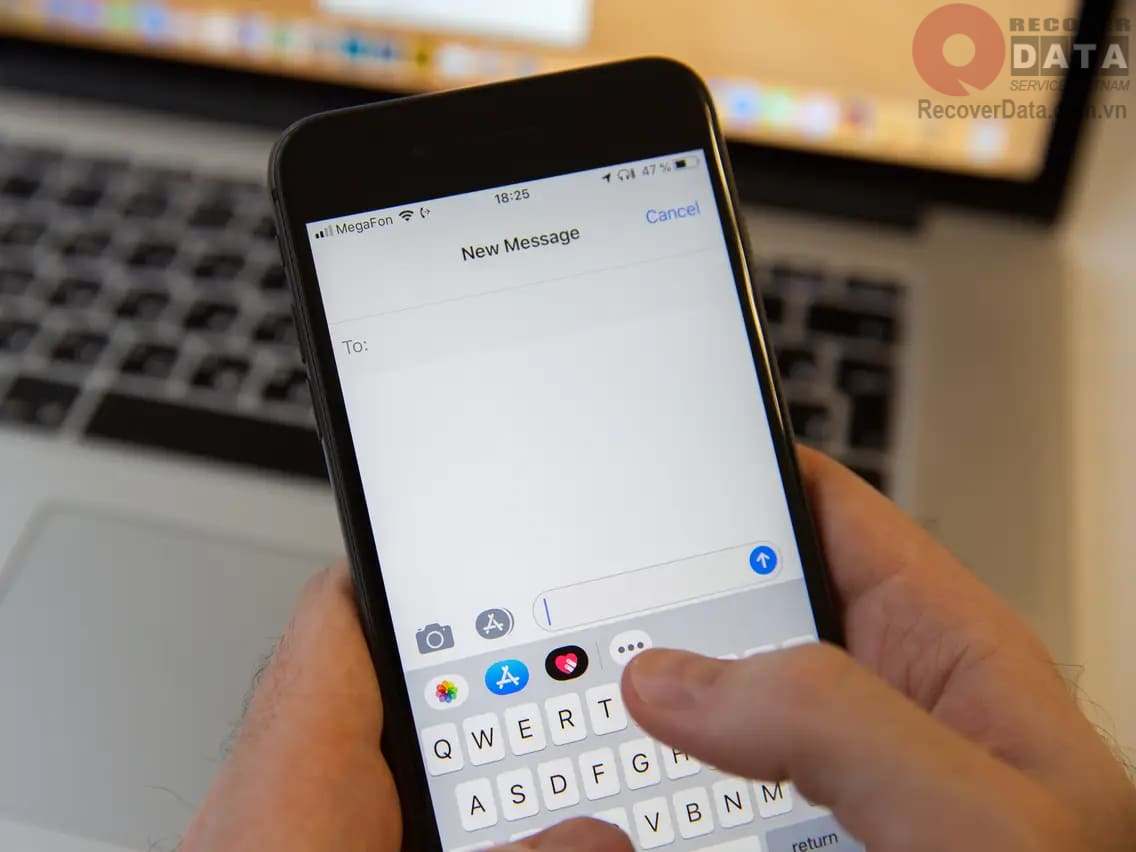
Việc chỉ kết nối với sản phẩm thuộc hệ sinh thái Apple vốn có tính bảo mật cao giúp dữ liệu trong iMessage được trao đổi một cách an toàn.
Những cách để khôi phục tin nhắn iMessage đã xóa bạn có thể thực hiện
Việc khôi phục tin nhắn iMessage đã xóa là hoàn toàn khả thi cũng như bạn có thể thực hiện được ngay tại nhà. Sau đây chúng tôi sẽ hướng dẫn bạn 3 cách để lấy lại tin nhắn iMessage bị mất, bao gồm tất cả dữ liệu được gửi kèm như tài liệu, ảnh hay video.
Khôi phục tin nhắn iMessage đã xóa từ iCloud Backup
Lưu ý rằng luôn chủ động sao lưu lại dữ liệu của bạn trong khi sử dụng cũng như trước bất kỳ quá trình khôi phục dữ liệu nào để tránh rủi ro. Sử dụng iCloud Backup là cách đơn giản nhất để bạn lấy lại tin nhắn đã xóa trên iMessage.
Bước 1: Điều hướng đến Cài đặt của iPhone khác> nhấn Chung> nhấn Đặt lại> nhấn Xóa tất cả nội dung và cài đặt.
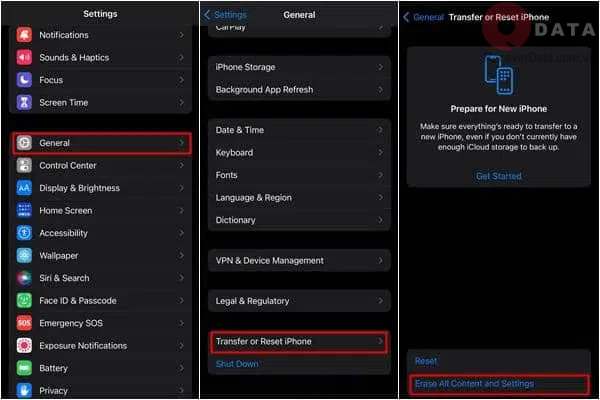
Bước 2: Nếu được yêu cầu đăng nhập, hãy nhập passcode hoặc mật khẩu Apple ID của bạn.
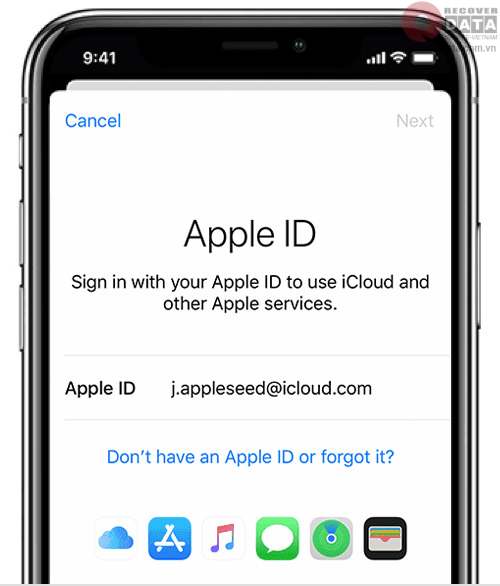
Bước 3: Chờ quá trình xóa dữ liệu diễn ra xong. Sau đó iPhone hoặc iPad bạn đang sử dụng sẽ khởi động lại và thiết lập như một thiết bị mới
Bước 4: Truy cập Apps & Data và chọn Restore from iCloud Backup và đăng nhập iCloud

Bước 5: Tại đây bạn sẽ thấy các kho lưu trữ dữ liệu có sẵn, hãy chọn bản sao lưu cuối cùng và khởi động
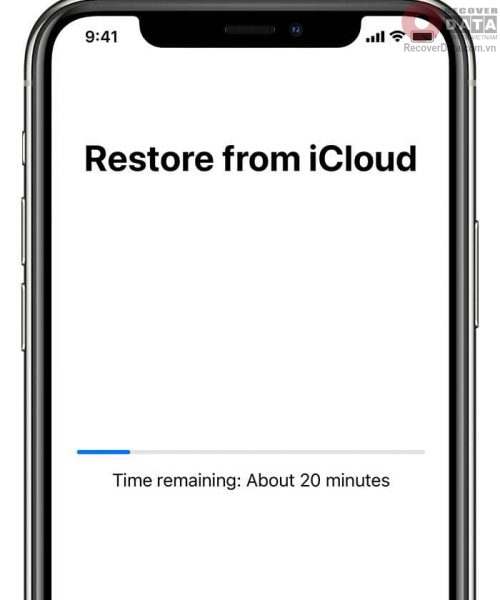
Bước 6: Dữ liệu của bạn sẽ được khôi phục về phiên bản sao lưu cuối cùng trong iCloud. Sau khi hoàn tất, bạn sẽ có thể xem tất cả tin nhắn iMessage, tệp đính kèm và các tệp đa phương tiện khác của mình.
Khôi phục tin nhắn iMessage đã xóa từ bản sao lưu trên máy tính của bạn
Nếu không thể khôi phục trên điện thoại, bạn có thể khôi phục tin nhắn iMessage đã xóa từ bản sao lưu bằng cách sử dụng MacBook hoặc mac OS của bạn. Tuy nhiên cách này chỉ hiệu quả khi có một bản sao lưu iPhone của bạn trên máy tính trước cả khi tin nhắn iMessage bị xóa.
Sử dụng ứng dụng Finder để phục hồi.
Bước 1: Mở ứng dụng Finder trên máy của bạn.
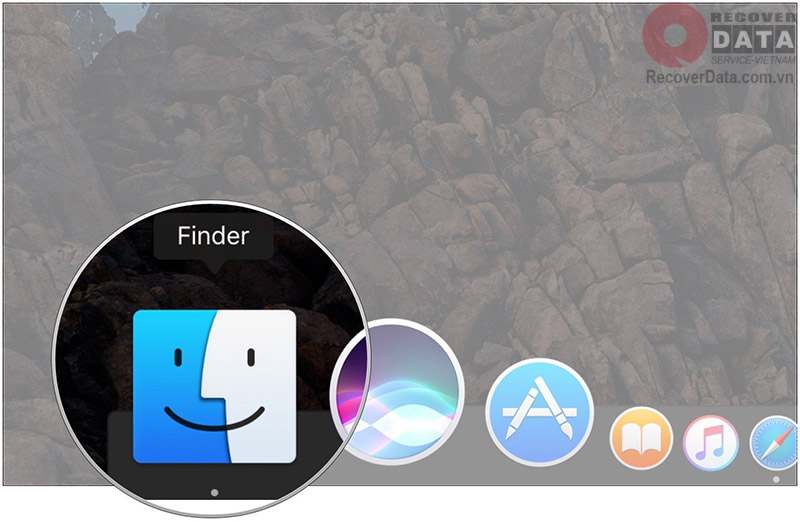
Bước 2: Kết nối với một chiếc iPhone khác và cấp quyền kết nối lẫn nhau.
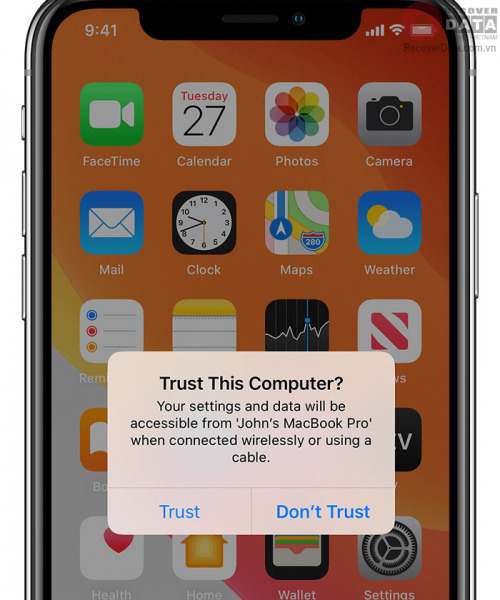
Bước 3: Nhấp vào tên iPhone vừa kết nối trong giao diện Finder
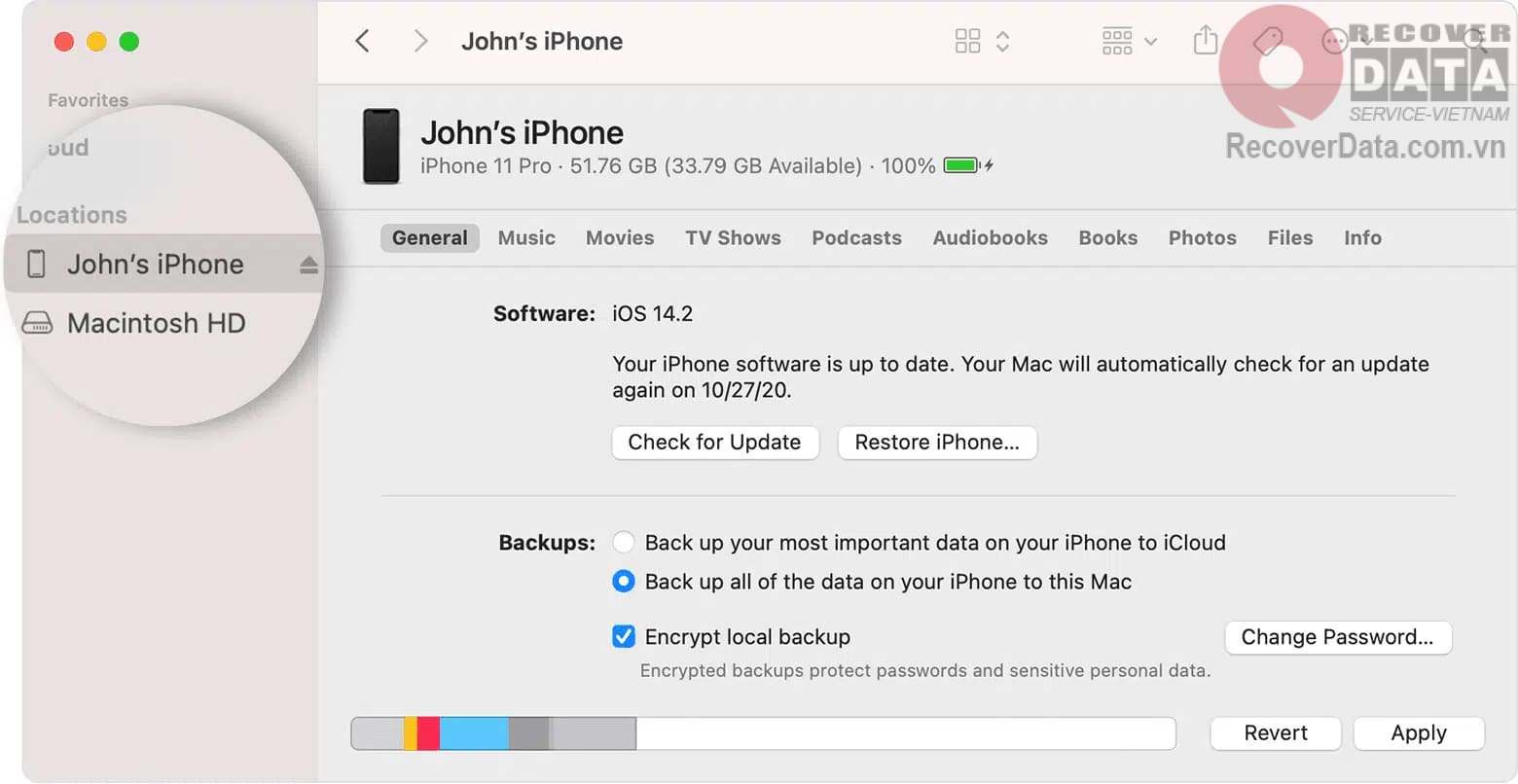
Bước 4: Chọn Restore Backup… Trong đó sẽ có kho dữ liệu trên iPhone được sao lưu trước đó. Hãy chọn bản sao lưu mới nhất và Restore.
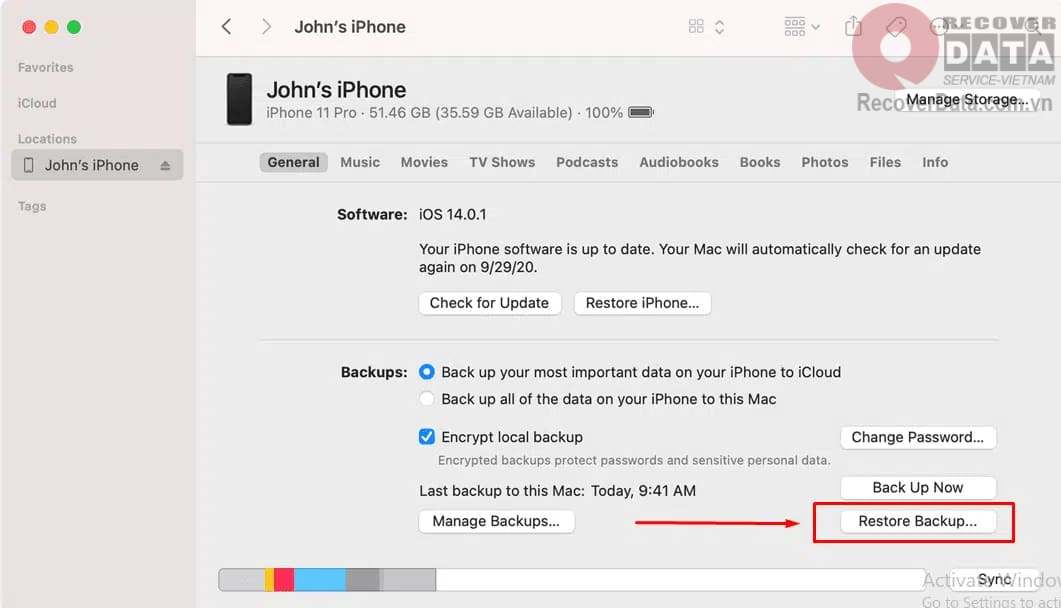
Bước 5: Đảm bảo iPhone kết nối ổn định với máy tính của bạn trong suốt quá trình đồng bộ. Sau đó bạn có thể ngắt kết nối và kiểm tra lại các tin nhắn iMessage được khôi phục.
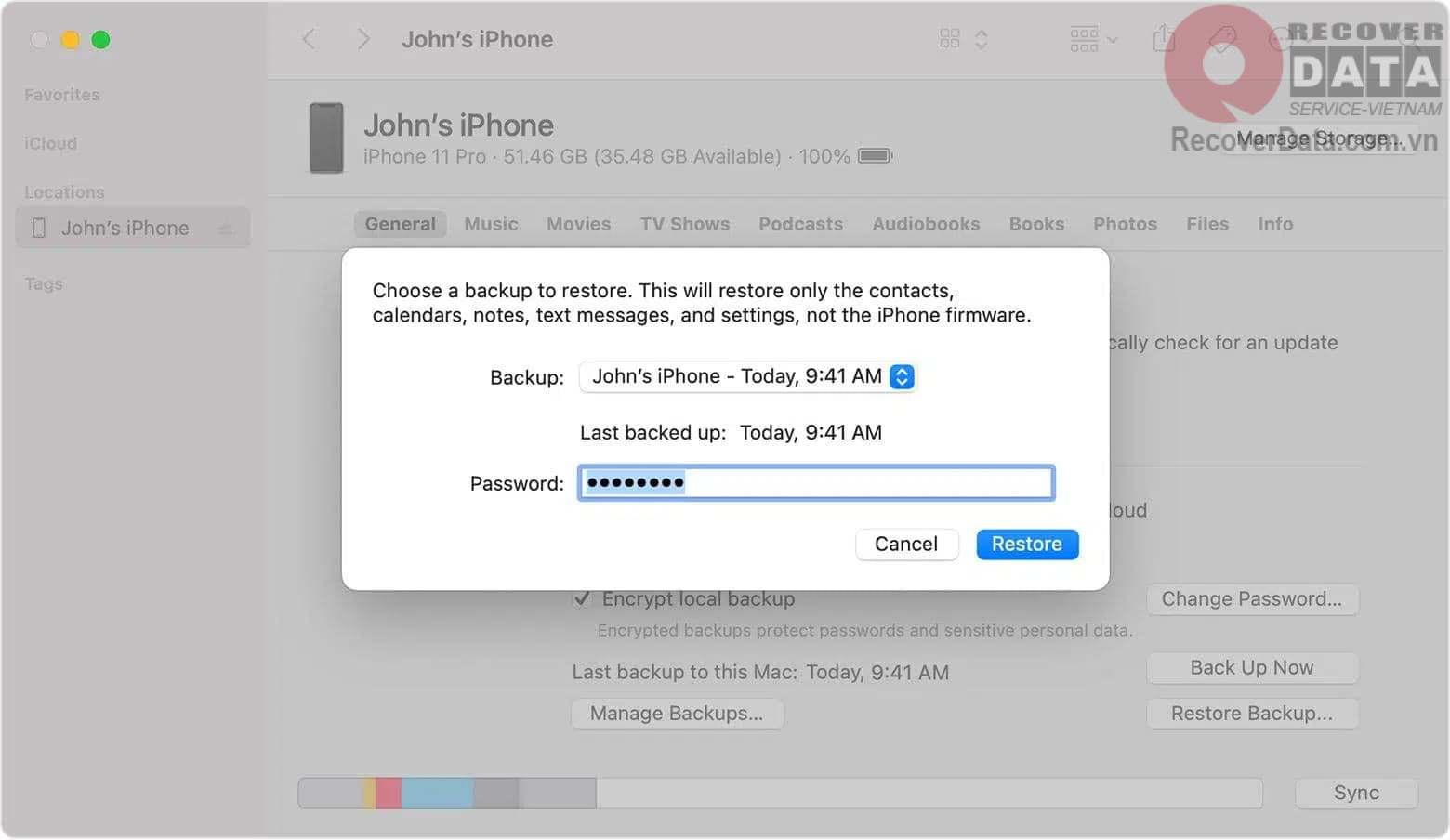
Một cách khác là sử dụng iTunes trên máy tính Windows
Bước 1: Cài đặt và mở iTunes trên máy tính
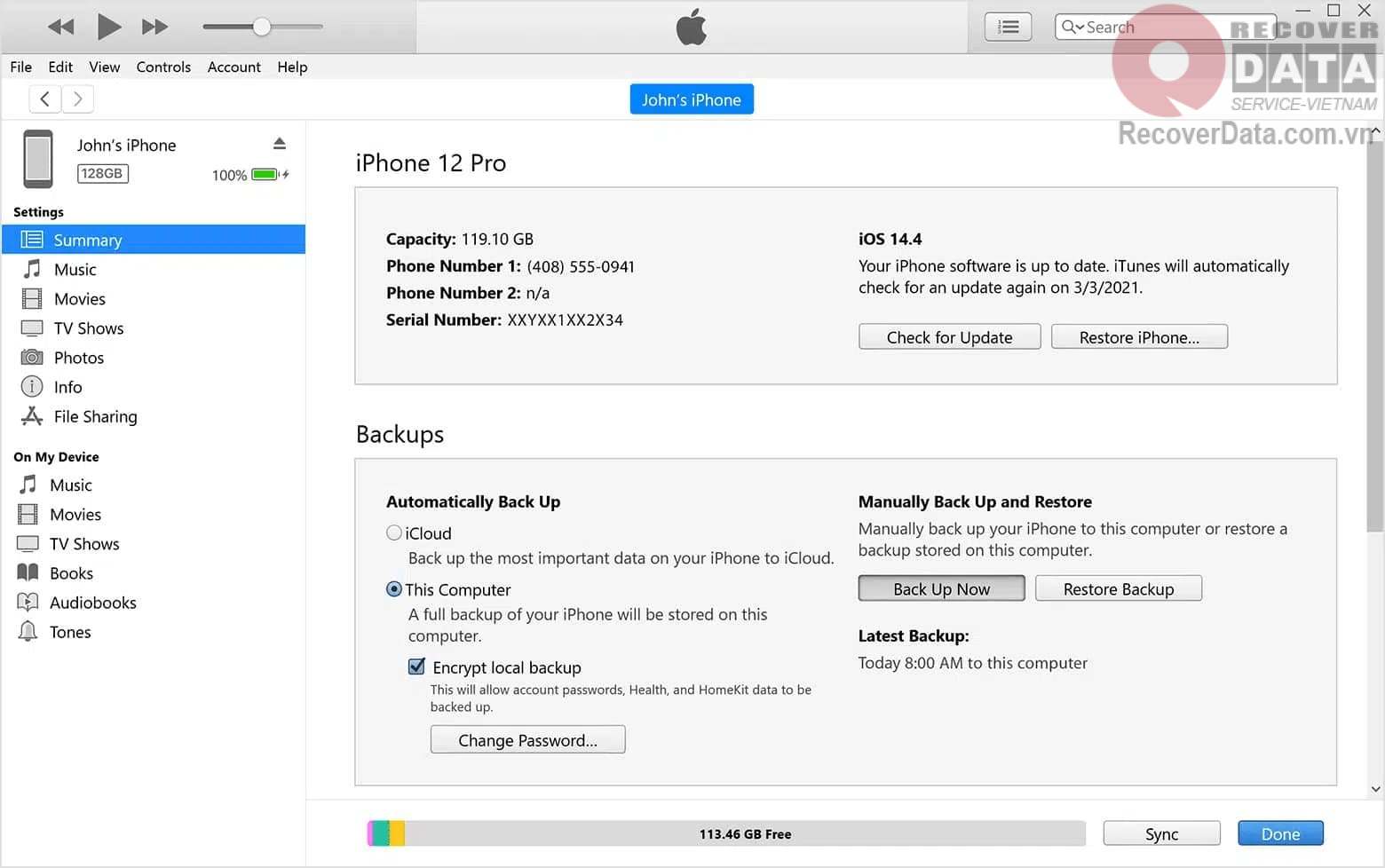
Bước 2: Kết nối và cấp quyền tới một iPhone khác
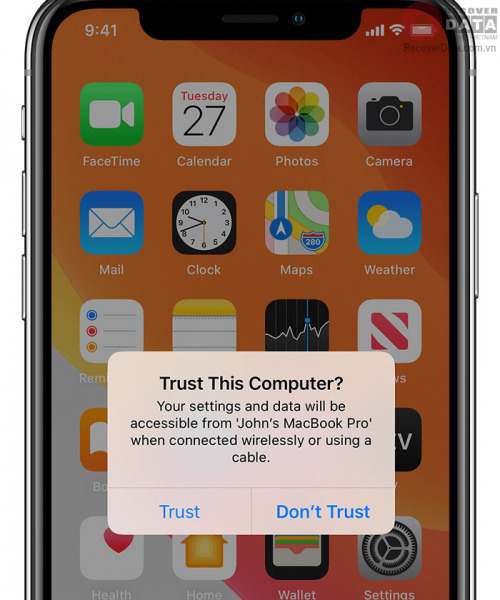
Bước 3: Tìm và nhấp vào biểu tượng iPhone trên giao diện iTunes
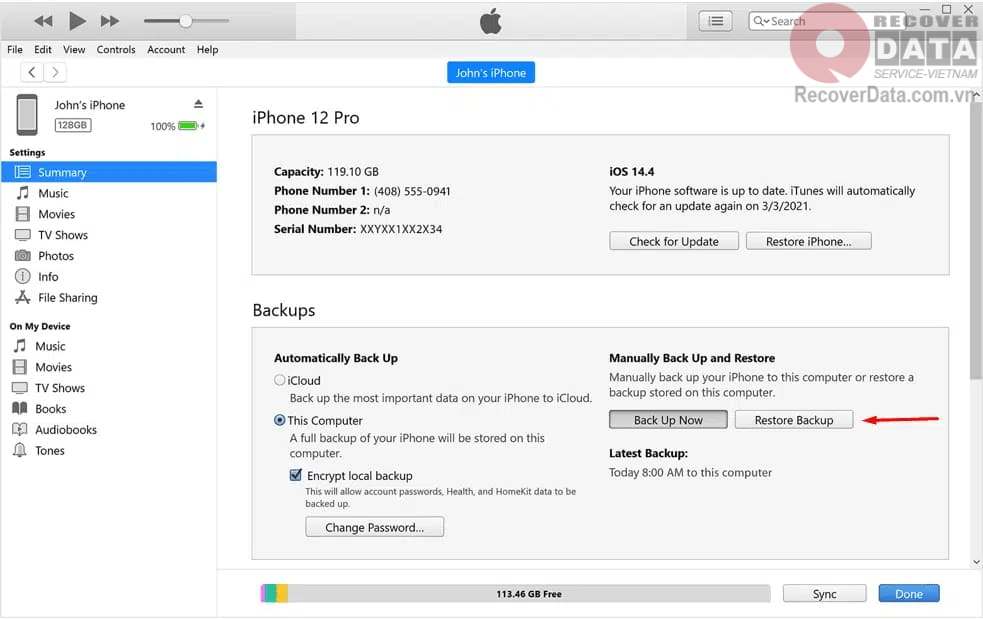
Bước 4: Chọn mục Restore Backup
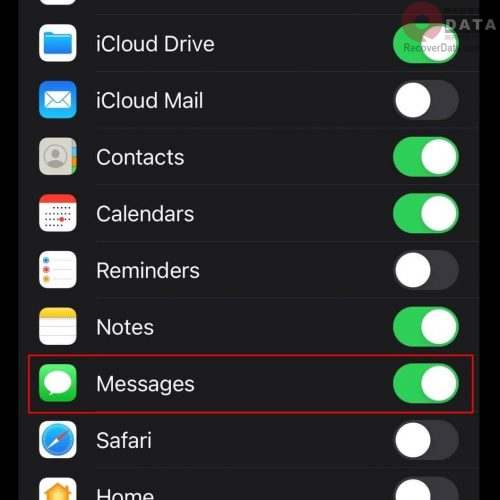
Bước 5: Bạn sẽ thấy các kho lưu trữ sao lưu có sẵn, hãy tìm bản sao lưu mới nhất và khôi phục.
Sử dụng iPhone khác để khôi phục tin nhắn đã xóa
Nếu bạn đã bật nút đồng bộ iMessage trên iCloud thì tất cả tin nhắn đã được sao lưu và việc khôi phục tin nhắn iMessage đã xóa không thành vấn đề. Nếu bạn làm điều tương tự với tất cả iPhone hay thiết bị khác cùng chung iCloud hoặc Apple ID, tỷ lệ khôi phục là 100%
Bạn chỉ cần đăng nhập iCloud trên iPhone hoặc thiết bị khác và kiểm tra lại trong iMessage.
Có nên dùng phần mềm khác để khôi phục tin nhắn iMessage?
Hiện có rất nhiều phần mềm được giới thiệu có khả năng lấy lại dữ liệu iMessage cho bạn hiệu quả mà không mất phí hay rất nhanh chóng. Tuy nhiên hãy nhớ rằng hệ sinh thái của Apple được đánh giá là bảo mật hàng đầu thế giới và không dễ dàng gì để bên thứ ba can thiệp vào dữ liệu bên trong mà không tốn quá nhiều chi phí. Các chuyên gia dữ liệu tại Cứu dữ liệu Bách Khoa khuyên bạn không nên sử dụng cách này.
Rủi ro bạn có thể đối mặt khi khôi phục tin nhắn iMessage đã xóa bằng phần mềm bên ngoài là:
Bạn có thể bị đánh cắp dữ liệu hoặc mất dữ liệu vĩnh viễn
Bạn có thể bị lấy cắp thông tin cá nhân phục vụ mục đích xấu hoặc có lợi cho bên thứ ba
Bạn sẽ bị làm phiền bởi quảng cáo và sự bất tiện
Chưa sao lưu dữ liệu trên iCloud hoặc iTunes thì khôi phục như thế nào?
Rất nhiều người dùng chủ quan hoặc không biết cách tận dụng lợi ích của việc sao lưu dữ liệu. Bách Khoa Data Recovery đã gặp nhiều trường hợp khách hàng liên hệ việc tin nhắn iMessage hay các dữ liệu quan trọng vô tình bị xóa trên iPhone nhưng trước đó không kịp sao lưu.
Vậy liệu có cách nào để khôi phục tin nhắn iMessage đã xóa khi chưa sao lưu không? Câu trả lời là: Có!
Dữ liệu iMessage khi chưa được sao lưu sẽ không thể khôi phục theo các cách thông thường. Trong trường hợp này, bạn cần liên hệ tới chuyên gia của chúng tôi.
Bách Khoa Data Recovery - Khôi phục dữ liệu hiệu quả
Bách Khoa Data Recovery là trung tâm cứu dữ liệu hàng đầu tại Hà Nội. Với đội ngũ chuyên gia, kỹ thuật viên trình độ cao và hệ thống thiết bị hiện đại, chúng tôi đảm bảo khôi phục tối đa dữ liệu của bạn một cách an toàn và nhanh chóng.
Chúng tôi thấu hiểu nỗi buồn của bạn khi những đoạn tin nhắn, hình ảnh hay video kỷ niệm đẹp bị xóa hay những dữ liệu công việc quan trọng biến mất. Do đó Bách Khoa Data Recovery luôn nỗ lực hết sức để làm hài lòng khách hàng. Chúng tôi hy vọng sẽ là địa chỉ uy tín để bạn tìm đến, không chỉ để khôi phục tin nhắn đã xóa mà còn để bảo vệ an toàn cho dữ liệu của bạn.
Chúng tôi hy vọng qua bài viết này, bạn đã biết nên và không nên làm gì khi phát hiện tin nhắn iMessage biến mất. Hãy nhớ rằng sao lưu chính là chìa khóa để bạn khôi phục tin nhắn iMessage đã xóa dễ dàng.
Với trên 15 năm kinh nghiệm khôi phục dữ liệu cho đa dạng sản phẩm của Apple, Cứu dữ liệu Bách Khoa sẽ là công ty đáng tin cậy để bạn tìm đến với nhu cầu khôi phục dữ liệu đã xóa, đặc biệt khi bạn chưa có bản sao lưu. Để được tư vấn kịp thời, hãy liên hệ ngay tới Bách Khoa Data Recovery ngay khi gặp sự cố dữ liệu nhé!
Xem thêm bài viết:
Tổng hợp 10 lỗi MacBook thường gặp và cách khắc phục
Cách cài lại MacBook không mất dữ liệu tại nhà đơn giản
Link nội dung: https://blog24hvn.com/cach-khoi-phuc-tin-nhan-imessage-da-xoa-a66615.html